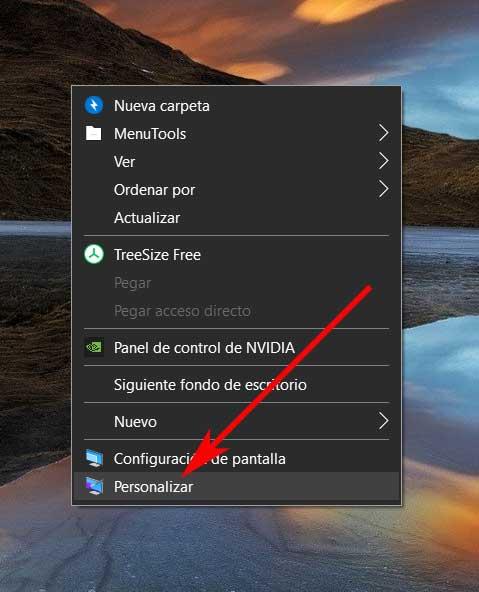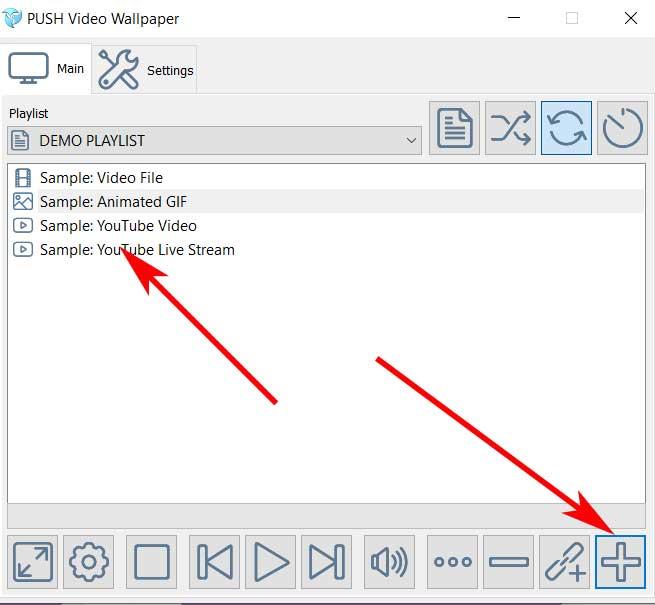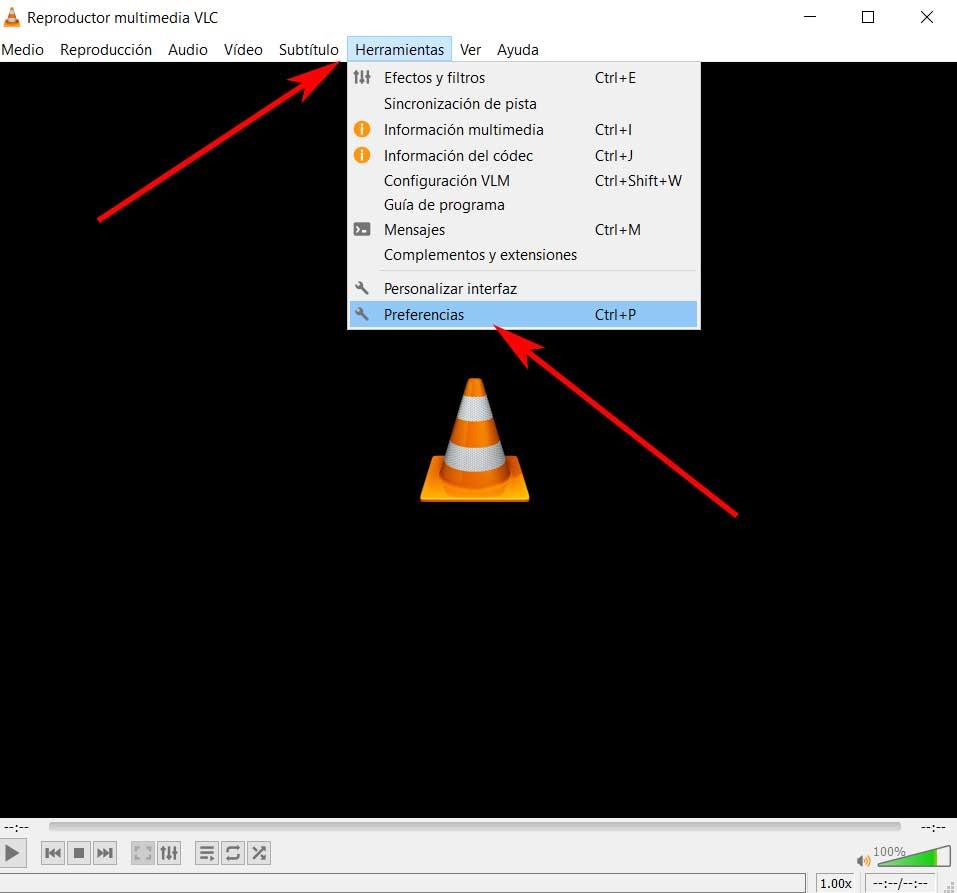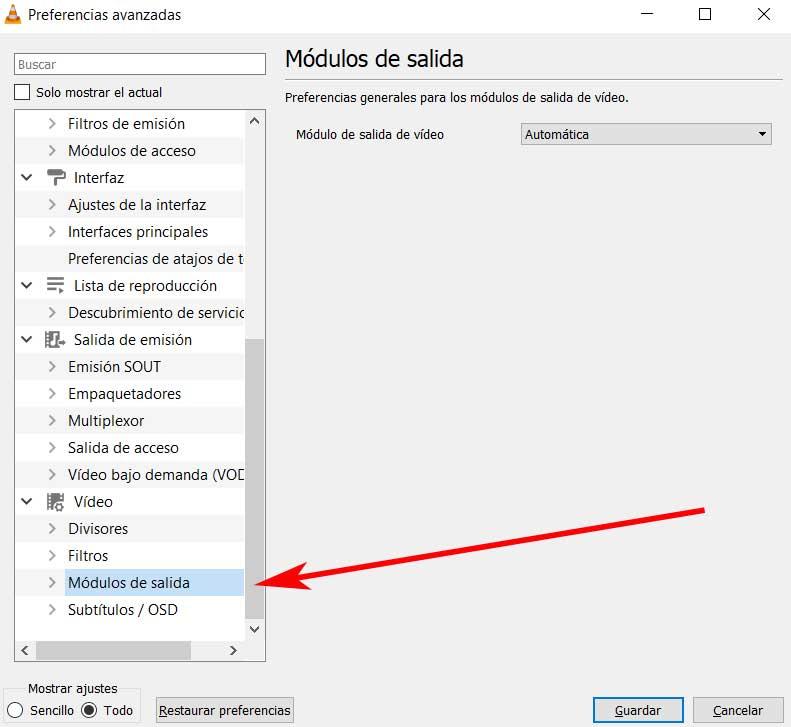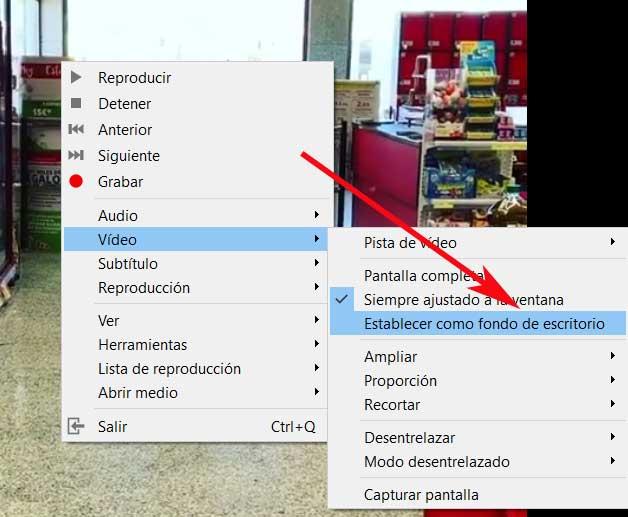如何在Windows 10中将视频设置为墙纸ITIGIC |
您所在的位置:网站首页 › windows10待机图片 › 如何在Windows 10中将视频设置为墙纸ITIGIC |
如何在Windows 10中将视频设置为墙纸ITIGIC
|
虽然只有几年前 一台 被认为是一种工作工具,在这方面发生了很多变化。 而且,除了工作之外,现在还可以使用PC来播放,导航,观看电影和连续剧等。此外,在大多数情况下,所有这些都基于 Windows 操作系统。 如果我们关注系统的最新版本,例如 窗户10 ,目前我们指的是全球使用最广泛的。 实际上,据估计已经安装了1亿台计算机。 这是很大程度上得益于新闻和进步的结果,雷德蒙德公司逐渐将其发送到兼容设备。 这样,用户可以拥有功能更强大,功能更强大的操作系统。
而且,所发送的这些新闻和改进不仅涉及软件的功能部分,还涉及美观的部分。 实际上,我们可以说目前,尤其是在Windows 10的最新版本中, 微软 一直在增加系统的定制功能。 如果他们希望的话,这可以由用户自己执行。 您可以想象,通过这种方式,我们可以适应 软件 满足我们的需求。 因此,除了在Windows美观方面赢得胜利之外,它还将发挥更大的功能,因此我们可以提高生产率。 自定义Windows以提高生产力至此,我们将告诉您,自定义Windows时最常用的元素之一就是资金。 具体来说,我们指的是那些 装饰 系统 通过电脑捐款 进行美学定制任务。 如您所知,这可以快速,轻松地执行。 例如,为此,我们只需要右键单击桌面并选择“个性化”。
这将引导我们进入Windows 配置 应用程序,我们可以在其中定义新的背景或建立我们选择的主题。 但是,这不是我们在这方面可以做的,正如我们将在下面看到的。 正是出于这些原因,我们将在这些相同的行中向您展示如何将视频 墙纸 在Windows中。 这将使我们在装饰系统方面更进一步。 当然,我们不建议您在有些陈旧或内部规格有限的设备上执行此操作。 首先,我们将告诉您,为此,我们可以使用各种应用程序和平台,但是我们将尝试使事情变得尽可能简单。 否则,我们要做的第一件事就是选择要用于此任务的视频。 说它将成为Windows的一部分 桌面背景 . 如何在Windows中将视频设置为墙纸从推视频墙纸添加视频作为背景在这一点上,建议它的长度短些,以便重复。 但与此同时,我们可以使用更长的视频来观看,同时通过 团队 。 因此,要将视频用作墙纸,这是我们可以通过称为的软件来实现的 推 视频 墙纸 。 这是一个免费程序,我们可以下载 从这个链接 . 值得一提的是,这是一个为我们提供相当简单直观的用户界面的程序。 实际上,将其安装在计算机上后,我们将自动看到它在运行时会改变当时的桌面背景。 从现在开始,我们将看到一个循环 电影 让我们对更改的外观有所了解。 同时,我们可以放自己的视频。 为此,只需访问应用程序界面,然后按+按钮。
在这里,我们将有可能选择 多媒体内容 我们要从硬盘建立的目录。 此外,该程序已经附带了各种示例,并创建了一个放置在系统托盘中的图标。 从那里我们可以暂停播放,或在内容之间移动。 要恢复传统资金,我们只需单击同一图标就可以关闭该程序。 该程序还将允许我们添加几个 视频 以便随机播放。 反过来,我们可以控制它们的音量,以使它们在某些情况下不会令人讨厌。 使用VLC将视频添加为背景另一方面,如果更改第三个,我们将告诉您,这是我们也可以使用流行的多媒体播放器完成的操作, VLC 。 这是我们大多数人已经安装在计算机上的软件,用于观看我们喜欢的电影和连续剧。 但是在这里,就目前的情况而言,这也将对我们有所帮助。 这样,我们在这里要做的第一件事就是以常规方式打开程序。 运行它之后,我们进入其主界面的“工具/首选项”菜单。
接下来,在出现的新窗口中,我们点击视频 标签 ,在底部的“显示设置”中,我们可以标记“全部”选项。 将会出现许多用于程序设置的新选项。 好吧,在这种情况下,我们必须找到“视频”部分,即“输出”模块中的位置
我们将在右侧面板中看到一个 下拉列表 在这里我们选择DirectX视频输出(DirectDraw)。 现在,我们不再需要保存更改,并且退出VLC。 我们必须找到要用作背景的视频文件,并在同一程序中将其打开。 播放完毕后,单击右侧的 老鼠 按钮,然后选择视频/设为墙纸选项。 到那时VLC播放器将被最大化,因此我们回到Video并单击DirectX Wallpaper进行我们在这里寻找的更改。
|
【本文地址】
今日新闻 |
推荐新闻 |